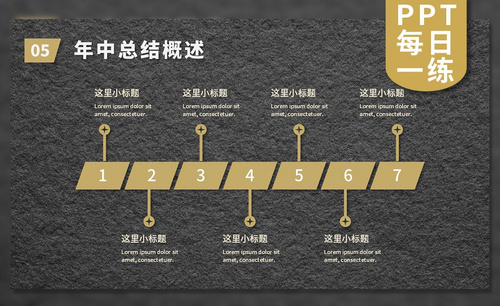商务礼仪ppt
我们都知道,上班的朋友们在平时的工作过程中经常与商务礼仪ppt打交道,而精彩的ppt可以给人留下深刻的印象,接下来,小编就给大家介绍一下商务礼仪ppt中工作计划页的制作方法。

商务礼仪ppt该如何制作工作计划
我们都知道,上班的朋友们在平时的工作过程中经常与商务礼仪ppt打交道,而精彩的ppt可以给人留下深刻的印象,接下来,小编就给大家介绍一下商务礼仪ppt中工作计划页的制作方法。
这里我们以2020年工作计划为例。

1,首先我们先来分析一下,在当前页面中,我们左边空白部分较多,导致不能很好地展示内容,所以我们采取改变结构的方法,将其改变成上下结构,如下图所示:
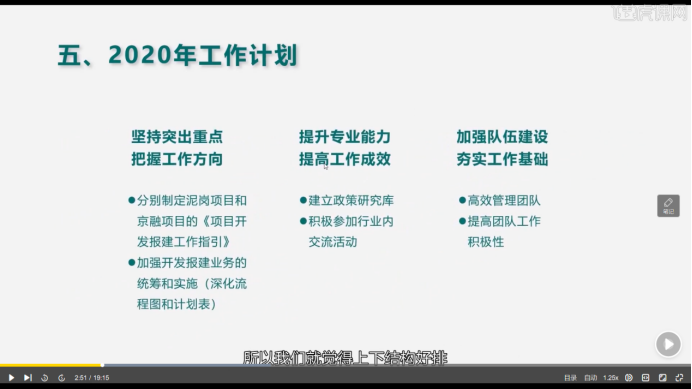
2,将页面改变成上下结构以后,我们发现页面饱满了一些,但是还是存在右下角存在大片空白区域的问题,于是我们进一步进行关键字的突出。如下图所示:
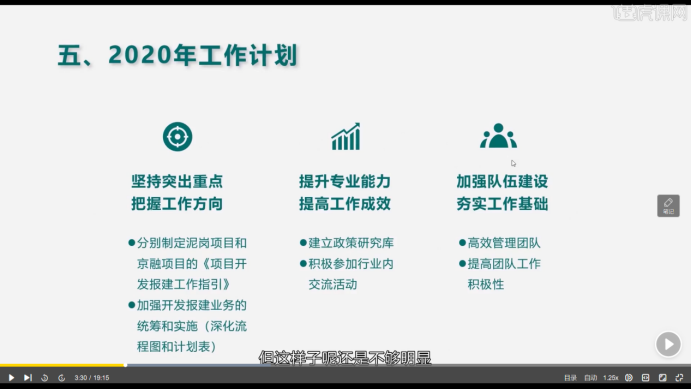
3,当我们加了图标以后,我们画面丰富了一些,但是我们可以看到画面中只有文字和图标,我们还可以加入图片的元素进行画面的优化。为了不影响标题的辨识度,我们在加入图片的基础上加入了色块,这样可以更好地突出标题。如下图所示:
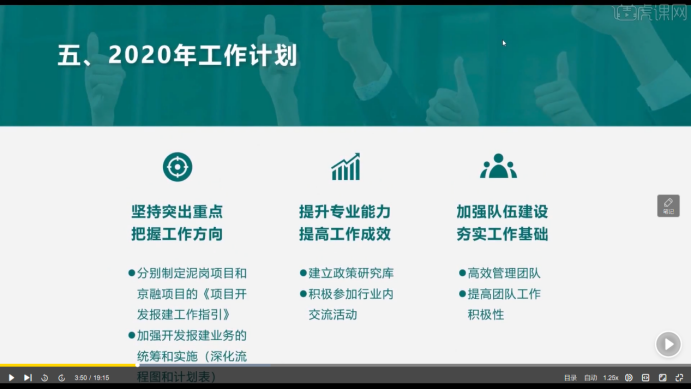
4,接下来,我们可以将我们的文字部分进行一下优化,比如用形状将其框出来。如下图所示:
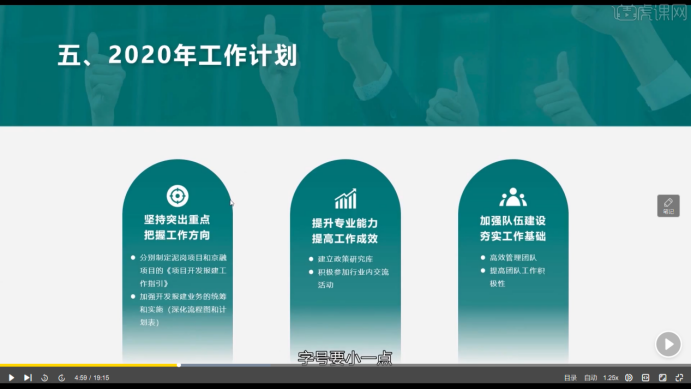
5,这时我们发现框选出来以后画面显得有些呆板,我们可以再进行一个叠加,增加画面的层次感。如下图所示:

6,最后呢,我们可以添加一些飞机和箭头等元素,突出我们的积极向上的氛围感。如下图所示:

怎么样,是不是商务感满满?通过小编对商务礼仪ppt该如何制作工作计划页的一番讲解,有没有一种收获满满的感觉?是不是再也不用担心工作计划页不会做了?那还等什么,赶快动手试试吧!
本篇文章使用以下硬件型号:联想小新Air15;系统版本:Win 10;软件版本: PPT(Office365)。